- Autorius Jason Gerald [email protected].
- Public 2024-01-19 22:13.
- Paskutinį kartą keistas 2025-01-23 12:25.
Šis „wikiHow“moko, kaip pakeisti piktogramų ir teksto dydį „Windows“kompiuterio ekrane, padidinant arba sumažinant skiriamąją gebą.
Žingsnis
1 metodas iš 5: „Windows 10“
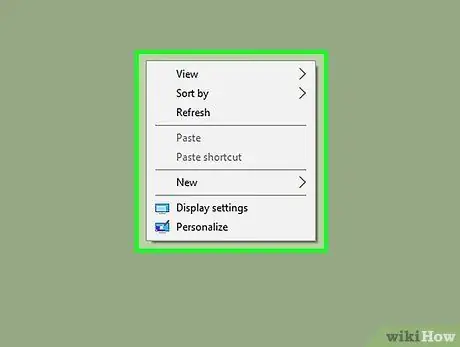
Žingsnis 1. Dešiniuoju pelės mygtuku spustelėkite darbalaukį
Po to pasirodys išskleidžiamasis meniu.
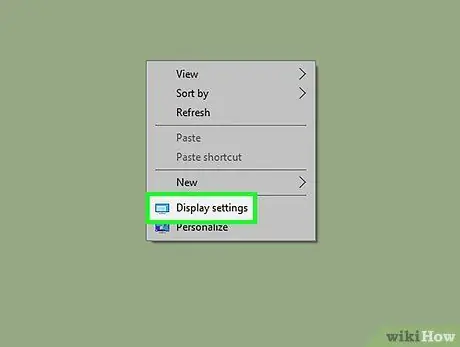
Žingsnis 2. Spustelėkite Ekrano nustatymai
Jis yra apatinėje meniu eilutėje.
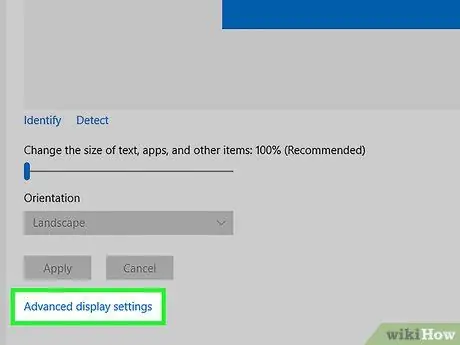
Žingsnis 3. Slinkite žemyn ir spustelėkite Išplėstiniai ekrano nustatymai
Nuoroda yra puslapio apačioje.
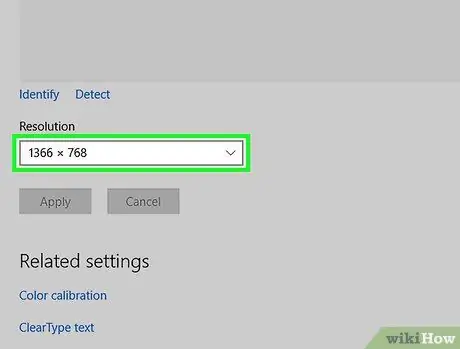
Žingsnis 4. Spustelėkite juostą, esančią antraštėje „Rezoliucija“
Po to bus rodomas išskleidžiamasis meniu, kuriame yra įvairios skiriamosios gebos vertės (pvz., „800 x 600“).
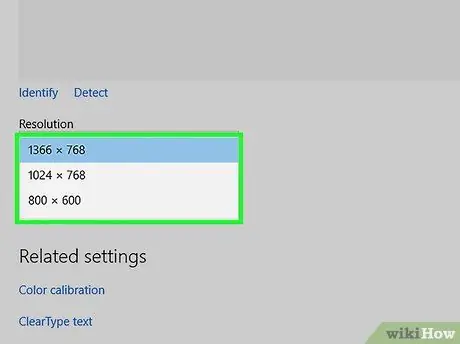
Žingsnis 5. Spustelėkite norimą skiriamąją gebą
Tinkamiausia kompiuterio ekrano skiriamoji geba bus pažymėta etikete „(rekomenduojama)“.
Kuo didesnė skiriamoji geba, tuo mažesnis tekstas ir piktogramos bus rodomos kompiuteryje
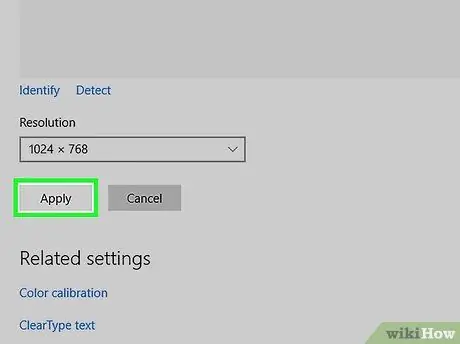
Žingsnis 6. Spustelėkite Taikyti
Jis yra žemiau „Rezoliucijos“juostos. Spustelėjus, pasirinkta skiriamoji geba bus pritaikyta ekrane.
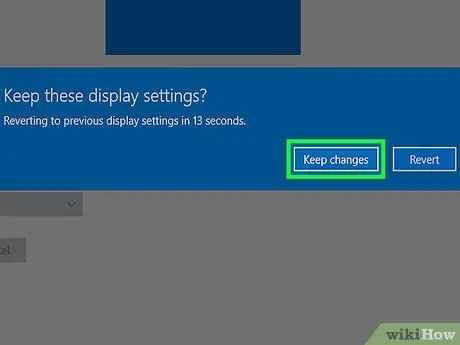
Žingsnis 7. Spustelėkite Išsaugoti pakeitimus
Jei jums nepatinka naujas skiriamosios gebos nustatymas, galite spustelėti „Grąžinti“arba tiesiog palaukti kelias sekundes, kol raiška automatiškai grįš į pradinę reikšmę.
2 metodas iš 5: „Windows 7“ir „8“
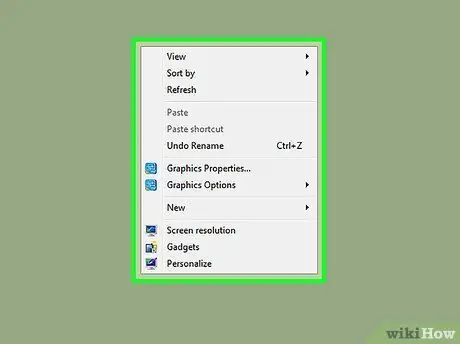
Žingsnis 1. Dešiniuoju pelės mygtuku spustelėkite darbalaukį
Po to pasirodys išskleidžiamasis meniu.
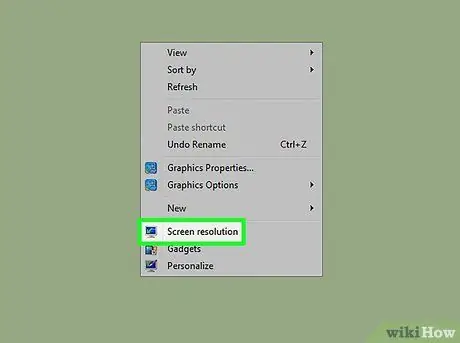
Žingsnis 2. Spustelėkite Ekrano skiriamoji geba
Jis yra apatinėje meniu eilutėje.
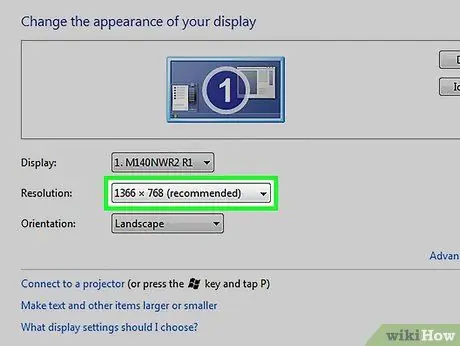
Žingsnis 3. Spustelėkite skyros juostą
Tai yra skyrelyje „Rezoliucija“. Po to bus rodomas išskleidžiamasis meniu, kuriame yra įvairios skiriamosios gebos vertės, pvz., „1920 x 1080“.
„Windows 7“galite pamatyti vertikalų slankiklį, leidžiantį spustelėti ir vilkti mygtuką aukštyn ir žemyn, kad padidintumėte arba sumažintumėte skiriamąją gebą
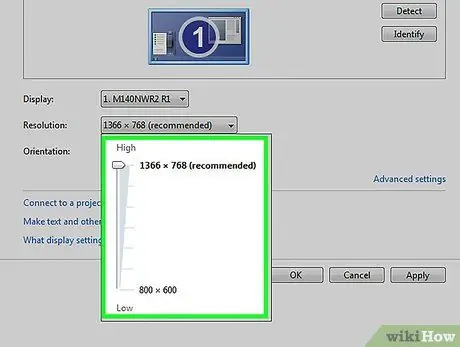
Žingsnis 4. Spustelėkite norimą skiriamąją gebą
Labiausiai jūsų kompiuterio ekraną atitinkanti skiriamoji geba bus pažymėta etikete „(rekomenduojama)“.
Kuo didesnė skiriamoji geba, tuo mažesnis tekstas ir piktogramos bus rodomos kompiuteryje
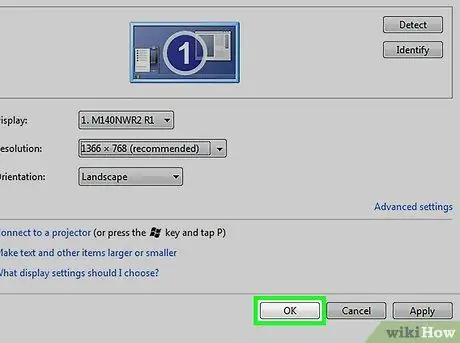
Žingsnis 5. Spustelėkite Gerai
Jis yra lango apačioje. Po to jūsų bus paprašyta patvirtinti savo pasirinkimą.
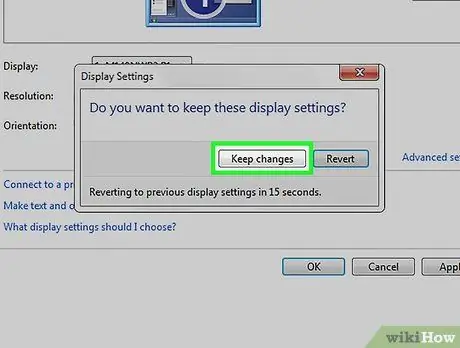
Žingsnis 6. Kai būsite paraginti, spustelėkite Taip
Po to skiriamosios gebos nustatymai bus išsaugoti.
Jei jums nepatinka naujas skiriamosios gebos nustatymas, galite spustelėti „Grąžinti“arba tiesiog palaukti kelias sekundes, kol kompiuterio skiriamoji geba grįš į pradinę reikšmę
3 metodas iš 5: „Windows Vista“
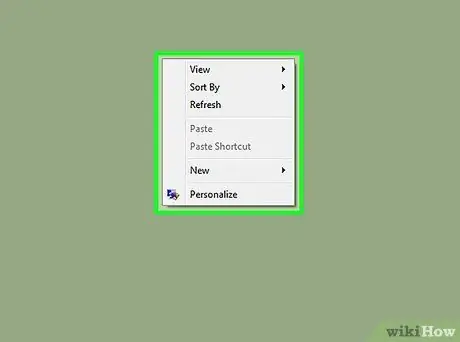
Žingsnis 1. Dešiniuoju pelės mygtuku spustelėkite darbalaukį
Po to pasirodys išskleidžiamasis meniu.
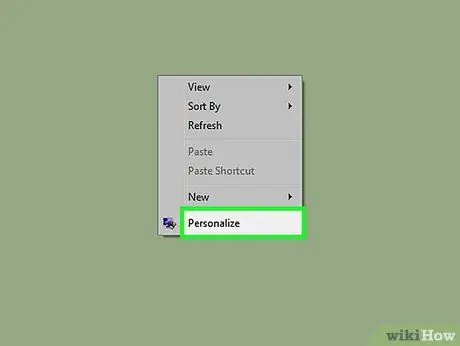
Žingsnis 2. Spustelėkite Personalizuoti
Jis yra apatinėje meniu eilutėje.
Kai kuriose „Vista“versijose ši parinktis gali būti pažymėta kaip „Ypatybės“
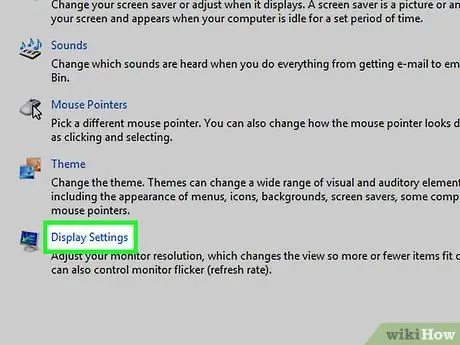
Žingsnis 3. Spustelėkite Ekrano nustatymai
Jis yra lango „Suasmeninti“apačioje.
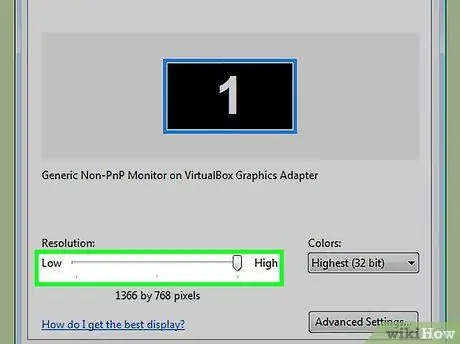
Žingsnis 4. Spustelėkite ir vilkite „Skiriamosios gebos“slankiklį į kairę arba į dešinę
Jis yra lango „Ekrano nustatymai“apačioje. Norėdami sumažinti skiriamąją gebą, vilkite slankiklį į kairę. Tuo tarpu, norėdami padidinti skiriamąją gebą, vilkite slankiklį į dešinę.
Padidinus skiriamąją gebą, piktogramos ir tekstas bus mažesni, o sumažinus - piktogramos ir tekstas bus didesni. Jei jums sunku matyti objektus ekrane, pabandykite sumažinti ekrano skiriamąją gebą. Jei norite matyti kuo aiškesnį vaizdą, pabandykite padidinti kompiuterio skiriamąją gebą iki rekomenduojamo dydžio
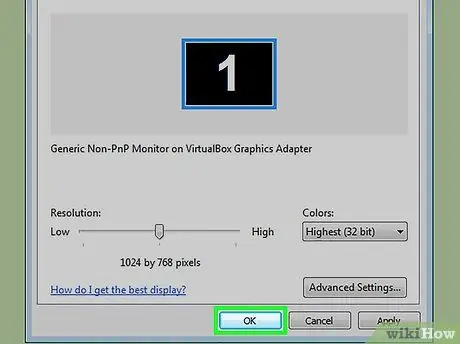
Žingsnis 5. Spustelėkite Gerai
Jis yra lango apačioje. Po to jūsų bus paprašyta patvirtinti savo pasirinkimą.
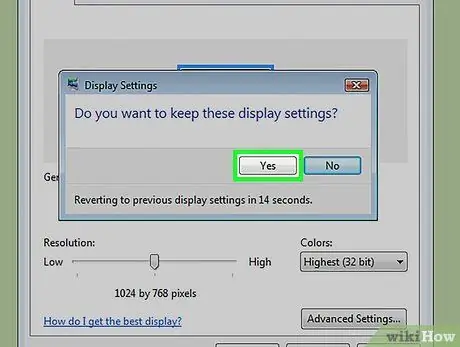
Žingsnis 6. Kai būsite paraginti, spustelėkite Taip
Po to skiriamosios gebos nustatymai bus išsaugoti.
4 metodas iš 5: „Windows XP“

Žingsnis 1. Dešiniuoju pelės mygtuku spustelėkite darbalaukį bet kurioje srityje
Po to pasirodys išskleidžiamasis meniu.
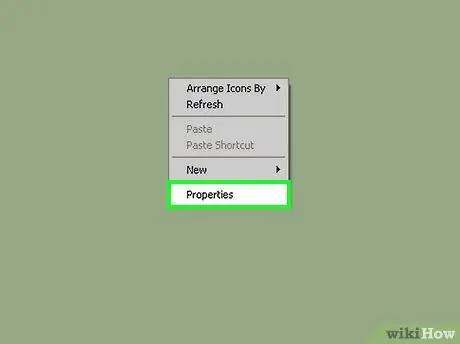
Žingsnis 2. Spustelėkite Ypatybės
Jis yra meniu apačioje. Po to pasirodys langas „Ekrano ypatybės“.
Jei lange „Ekrano ypatybės“nerodomas skirtukas „Nustatymai“, kai jis rodomas, spustelėkite tą skirtuką lango viršuje
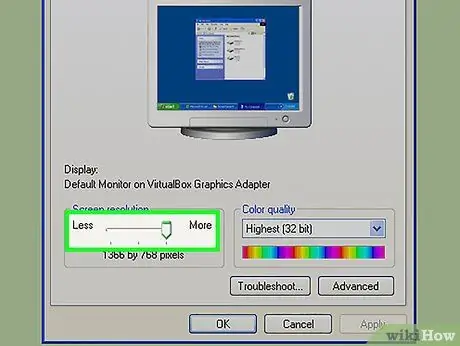
Žingsnis 3. Spustelėkite ir vilkite „Skiriamosios gebos“slankiklį į kairę arba į dešinę
Jis yra lango „Ekrano nustatymai“apačioje. Norėdami sumažinti ekrano skiriamąją gebą, pastumkite slankiklį į kairę. Norėdami padidinti skiriamąją gebą, pastumkite slankiklį į dešinę.
Padidinus skiriamąją gebą, ekrane rodomi objektai atrodo mažesni. Tuo tarpu sumažinus skiriamąją gebą objektai atrodys didesni. Jei jums sunku matyti objektus ekrane, pabandykite sumažinti ekrano skiriamąją gebą. Jei norite matyti kuo aiškesnį vaizdą, pabandykite padidinti skiriamąją gebą iki rekomenduojamo dydžio
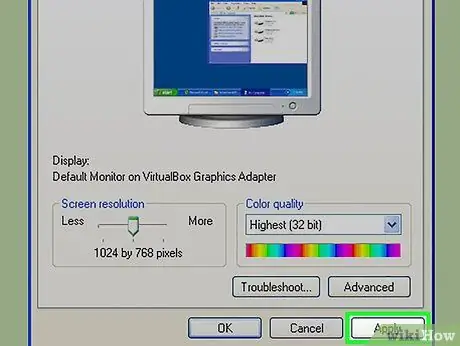
Žingsnis 4. Spustelėkite Taikyti
Jis yra lango apačioje. Po to pasikeis ekrano skiriamoji geba ir bus parodytas patvirtinimo langelis.
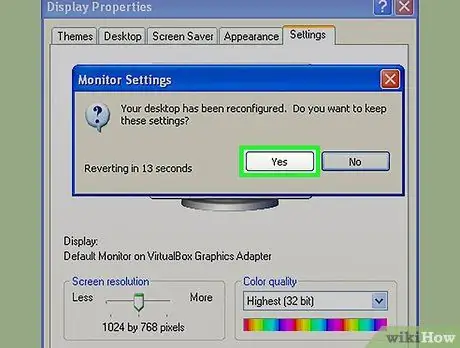
Žingsnis 5. Kai būsite paraginti, spustelėkite Taip
Po to skiriamosios gebos nustatymai bus išsaugoti.
Jei jums nepatinka naujas skiriamosios gebos nustatymas, palaukite kelias sekundes. Po to skyros nustatymas bus grąžintas į ankstesnį nustatymą
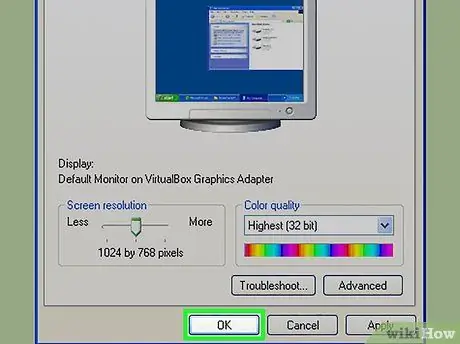
Žingsnis 6. Spustelėkite Gerai, kad uždarytumėte langą „Ekrano ypatybės“
Nauja ekrano skiriamoji geba bus išsaugota.
5 metodas iš 5: „Windows ME“
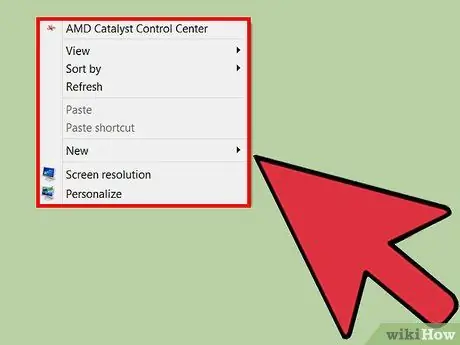
Žingsnis 1. Su pele dešiniuoju pelės mygtuku spustelėkite tuščią ekrano dalį
Ten turėtų atsirasti pasirinkimo meniu.
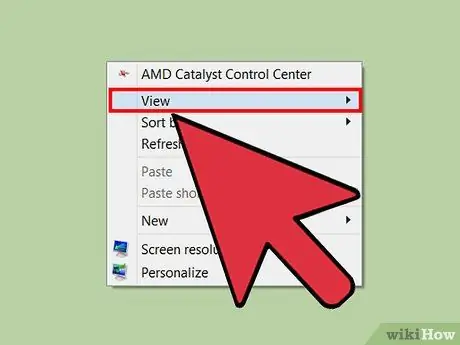
Žingsnis 2. Slinkite pele į skiltį Rodinys
Pasirinkite, kokio dydžio norite rodyti piktogramą.






